Microsoft blockiert alle Windows 7-Sicherheitsupdates Sofern Sie nicht über Antivirus verfügen

Microsoft weist jetzt Sicherheitsupdates von Windows 7-Benutzern zurück, auf denen kein Antivirus installiert ist. Es gibt einen Weg um diese Einschränkung zu umgehen, aber Sie müssen manuell einen Registrierungsschlüssel setzen.
Schuldverschmelzung und Spectre
RELATED: Wie Sie überprüfen, ob Ihr PC oder Telefon gegen Meltdown und Spectre
geschützt ist Das liegt an dem Patch für Meltdown und Spectre, der über Windows Update bereitgestellt wurde. Microsoft hat festgestellt, dass viele Antivirus-Anwendungen nicht mit dem Update kompatibel sind und Bluescreen-Fehler verursacht haben.
Um zu verhindern, dass Windows-Systeme instabil werden, hat Microsoft entschieden, diesen Sicherheitspatch standardmäßig von allen Windows-Systemen zu entfernen. Microsoft sagte Antiviren-Unternehmen, dass sie einen Registrierungsschlüssel festlegen müssen, der ihr Antivirenprogramm als mit dem Update kompatibel kennzeichnet. Wenn der Schlüssel vorhanden ist, wird der Patch installiert. Wenn der Schlüssel nicht vorhanden ist, wird der Patch nicht installiert - das gibt Antiviren-Unternehmen Zeit, ihre Software zu aktualisieren und zu testen.
Aber Microsoft ging tatsächlich noch weiter. Windows-PCs ohne den Registrierungsschlüssel erhalten auch keine zukünftigen Windows-Sicherheits-Patches. Das Vorhandensein des Registrierungsschlüssels ist für Updates obligatorisch. Das soll Antivirus-Unternehmen motivieren, ihre Software zu aktualisieren und Microsoft das Leben in Zukunft zu erleichtern.
Am 13. März 2018 hob Microsoft diese Einschränkung für Windows 10-Benutzer auf. Alle Windows 10-Benutzer erhalten Sicherheitsupdates, unabhängig davon, ob sie den Registrierungsschlüssel festgelegt haben oder nicht. Benutzer von Windows 7 SP1 und Windows 8.1 benötigen jedoch weiterhin den Registrierungsschlüssel.
Die Support-Website von Microsoft erklärt alles, aber die meisten Windows-Benutzer haben wahrscheinlich noch nichts von dieser Richtlinie gehört.
Warum Windows 7-Benutzer Probleme haben
Wenn Wenn Sie ein Antivirenprogramm installiert haben, wird wahrscheinlich der Registrierungsschlüssel für Sie festgelegt, damit Sie Updates erhalten können. Auch unter Windows 10 oder Windows 8.1 ist das integrierte Windows Defender-Antivirenprogramm der Schlüssel für Sie. So weit, so gut.
Wenn Sie eine ältere, inkompatible Antiviren-App verwenden, die den Schlüssel nicht festlegen möchte, behält Microsoft diese Sicherheitsupdates von Ihnen zurück, um Ihre Systemstabilität zu schützen, bis Sie ein kompatibles Antivirenprogramm installieren. Das macht alles Sinn, obwohl Microsoft Windows-Benutzer besser darüber informieren sollte.
Aber hier ist das Problem: Wenn Sie überhaupt kein Antivirus installiert haben, wie auf Standard-Windows 7-Systemen, gibt es keinen Antivirus, um den Registrierungsschlüssel festzulegen . Da der Schlüssel nicht festgelegt ist, installiert Windows keine Sicherheitsupdates. Natürlich ist das verrückt, denn der einzige Grund, warum Sie den Schlüssel brauchen, ist, Fehler zu verhindern, die durch fehlerhafte Antivirensoftware verursacht werden, und diese Fehler treten nicht auf, wenn Sie keine Antivirensoftware installiert haben.

Wirklich, Microsoft ist nur faul hier sein. Windows 7 könnte prüfen, ob Sie kein Antivirenprogramm installiert haben - Windows 7 verfolgt dies beispielsweise über das Sicherheitscenter - und bietet Ihnen trotzdem Updates an. Aber das sind sie nicht. Windows 7 erhält weiterhin Sicherheitsupdates bis 2020 - jedoch nur, wenn Sie diesen Registrierungsschlüssel festlegen.
Festlegen des Registrierungsschlüssels unter Windows 7
VERWANDT: Was ist der beste Antivirus für Windows 10? (Ist Windows Defender gut genug?)
Microsoft empfiehlt die Installation eines Virenschutzprogramms, wenn Sie unter Windows 7 arbeiten. Beispielsweise können Sie einfach das kostenlose Microsoft Security Essentials-Antivirenprogramm installieren, das im Grunde dasselbe Produkt wie Windows Defender unter Windows ist 10. Installieren Sie ein kompatibles Antivirenprogramm und es wird der Registrierungsschlüssel für Sie erstellt.
Obwohl wir dringend die Verwendung eines Virenschutzprogramms empfehlen, ist es besonders wichtig, Sicherheitsupdates zu erhalten, wenn Sie keines verwenden. Dazu müssen Sie denselben Registrierungsschlüssel festlegen, den ein Antivirenprogramm festlegen würde, falls vorhanden.
Die Microsoft-Supportwebsite enthält den Schlüssel, den Sie festlegen müssen. Sie müssen den Registrierungseditor öffnen und zum folgenden Speicherort wechseln (beachten Sie, dass wenn der QualityCompat-Schlüssel nicht bereits vorhanden ist, müssen Sie es innerhalb des Schlüssels CurrentVersion erstellen):
HKEY_LOCAL_MACHINE SOFTWARE Microsoft Windows CurrentVersion QualityCompat
Klicken Sie mit der rechten Maustaste auf den QualityCompat-Schlüssel, wählen Sie Neu> DWORD (32-Bit) und geben Sie dem neuen Wert den folgenden Namen:
cadca5fe-87d3-4b96-b7fb-a231484277cc
Belassen Sie den Wert "0x00000000" "-sein Standard. Sie können jetzt den Registrierungseditor schließen.
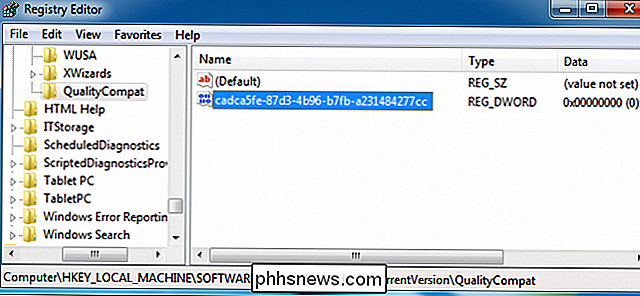
Microsoft sollte diesen Ansatz für Windows 7-Benutzer überdenken. Und wenn Microsoft verhindern wird, dass diese Windows 7-Rechner aktualisiert werden, müssen sie sicherstellen, dass Windows 7-Benutzer besser über diese Richtlinie informiert sind.
Danke an Bleeping Computer dafür, dies in Microsoft-Supportdokumenten zu bemerken.
Bigstock

So blocken Sie jemanden auf WhatsApp
WhatsApp ist ein großartiger Service, aber jeder mit Ihrer Telefonnummer kann Sie darüber informieren. Ob Sie einen bestimmten Spambot oder ehemaligen Freund davon abhalten möchten, mit Ihnen Kontakt aufzunehmen, hier ist, wie es geht: Was macht ein Block? Wenn Sie jemanden in WhatsApp blockieren: Nachrichten, die er an Sie sendet, nicht Sie werden sehen, dass die Nachrichten nicht zugestellt werden, wissen aber nicht warum.

Welche Version von Firefox verwende ich?
Firefox ist nicht der Alternative-Browser, der es einmal war, aber immer noch ein Favorit unter den Power-Usern und Open-Source-Befürwortern. Hier finden Sie eine kurze Anleitung, wie Sie herausfinden können, welche Version von Firefox Sie verwenden ... und was die verschiedenen Versionen tatsächlich bedeuten.



